Gnome Shell, bir masaüstü ortamıdırbir çok kişiselleştirme için izin verir. Doğru araçlar ve kararlılıkla, vanilya Gnome deneyimini kullanmak ve onu gerçekten benzersiz bir şeye dönüştürmek mümkündür. Bu, yapmak istediğiniz bir şeye benziyorsa, ancak zaman alabileceği gerçeği nedeniyle asla gitmediniz, bir muamele göreceksiniz. Gnome Layout Manager'ı tanıtmak. Kullanıcıların “profilleri” indirmelerini sağlayan Gnome Shell ile kullanılacak bir araçtır. Bu profiller, masaüstünün görünümünü birkaç saniye içinde değiştirebilir ve Gnome'un Mac, Windows veya Unity gibi görünmesini sağlayabilir.
Gnome Layout Manager'ı Kurma
Düzen yöneticisi, github'da barındırılan bir kabuk betiğidir. Bu kodu almak için bir terminal açın ve Git paketini kurun, çünkü Github ile etkileşime geçmeniz gerekir.
Ubuntu
sudo apt install git
Debian
sudo apt-get install git
Arch Linux
sudo pacman -S git
fötr şapka
sudo dnf install git
OpenSUSE
sudo zypper install git
Diğer
Git çok popüler bir pakettir. Sonuç olarak, kullanıcılar hemen hemen her yerde bulabilirler. Linux tabanlı işletim sisteminiz listede değilse, endişelenmeyin! Sadece bir terminal açın ve “git” kelimesini aramak için paket yöneticinizi kullanın. Ardından, bilgisayarınıza diğer yazılım parçalarını yükleme şeklinizi yükleyin.
Git yüklü olduğunda, düzen yöneticisini geliştiricinin web sitesinden alabiliriz. Şunlarla yapın:
git clone https://github.com/bill-mavromatis/gnome-layout-manager.git
GNOME'un Birlik Gibi Görünmesini Sağlayın

Son zamanlarda bazı büyük haberler geldi. Canon, popüler Linux işletim sistemi Ubuntu'nun geliştiricileri, neredeyse on yıldır harcadıkları bir masaüstü ortamından uzaklaşıyor. Bu doğru, Birlik'ten kurtuluyorlar! Linux topluluğundaki bazı kişiler için bu harika bir şey. Bunun nedeni, Birliğin konusunun çok bölünmüş bir konu olmasıdır (7 yıl sonra bile, hala öyle).
Ubuntu geliştiricileri bunun yerineGnome Shell'in gittikçe popüler olan masaüstü ortamını ve kendi ortamını yaratıyor. Bir Birlik hayranıysanız, bu habere biraz kızmış olabilirsiniz. Endişe etmeyin! Gnome Yerleşim Yöneticisi ile, Gnome Kabuğunu tamamen Ubuntu’nun Birliğine dönüştürmek mümkün! İşte nasıl yapılacağı!
İlk önce, düzen yöneticisi için kaynak kod dizinini girin:
cd gnome-layout-manager
Ardından, düzen yöneticisi komut dosyasını başlatın.
./layoutmanager.sh
Düzen yöneticisinin içinde, devam etmeden önce Gnome düzeninizi yedeklemek için “kaydet” seçeneğini tıklayın. Ardından, düzen yöneticisini yeniden açmak için komutu kullanın. Buradan, “Birlik düzeni” seçeneğini seçin.
Düzen yöneticisini başlatmak için kullanılan terminal penceresi birçok komutu çalıştırmaya başlayacaktır. Kısa süre sonra tamamlanacak ve Gnome Shell masaüstünüz Ubuntu Birliğine benzeyecek!
GNOME'un Windows'a benzemesini sağlayın
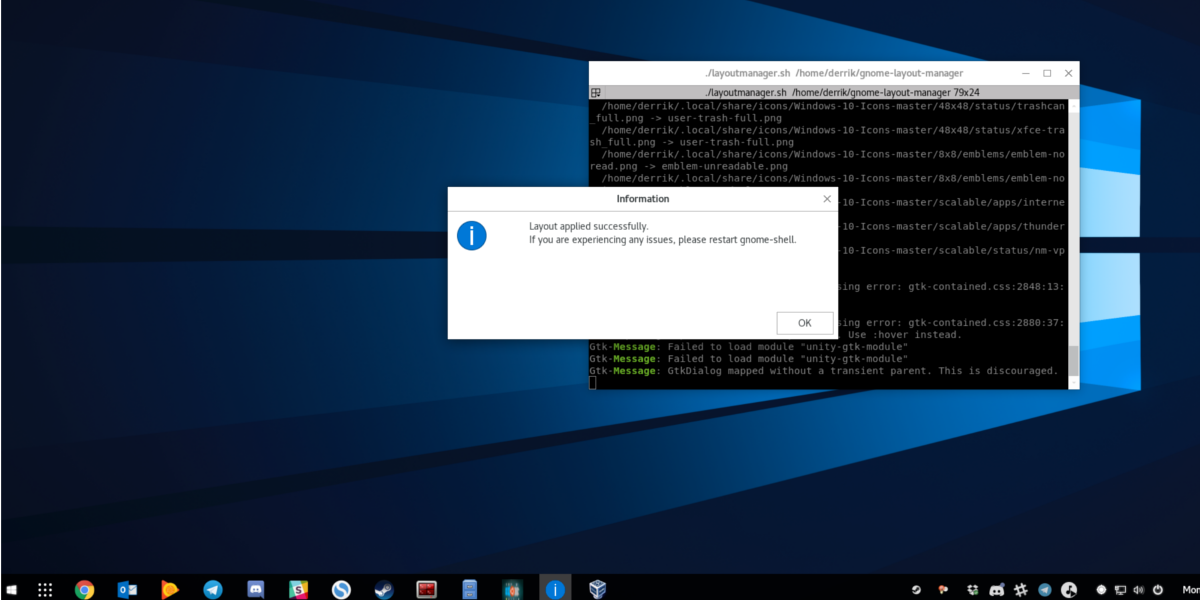
Çoğu zaman Linux'a geçiş yapan Windows kullanıcılarıWindows masaüstünün sadeliği için uzun. Tek bir panel, arama kutusu ve başlatıcı olması hoş bir dokunuş. Windows 10 ile tasarım daha da modernleşmiştir. Gnome Layout Manager ile Linux'ta benzer bir görünüm yaşayabilirsiniz! Komut dizini girerek işlemi başlatın:
cd gnome-layout-manager
Programı şu şekilde başlatın: ./layoutmanager.sh
Seçici içinde kaydetme seçeneğini tıklayın. Bu yüzden eski masaüstünü geri yüklemek daha kolaydır. Ondan sonra terminaldeki lansman komutunu tekrar çalıştırın, aşağı kaydırın ve “Windows 10 layout” seçeneğini seçin. Bu seçeneği seçtiğinizde, birçok uzantının indireceği şekilde sabırlı olun. Tamamlandığında, Gnome masaüstünüz Windows 10'a benzeyecek.
Gnome'u Mac gibi görünmesini sağlayın
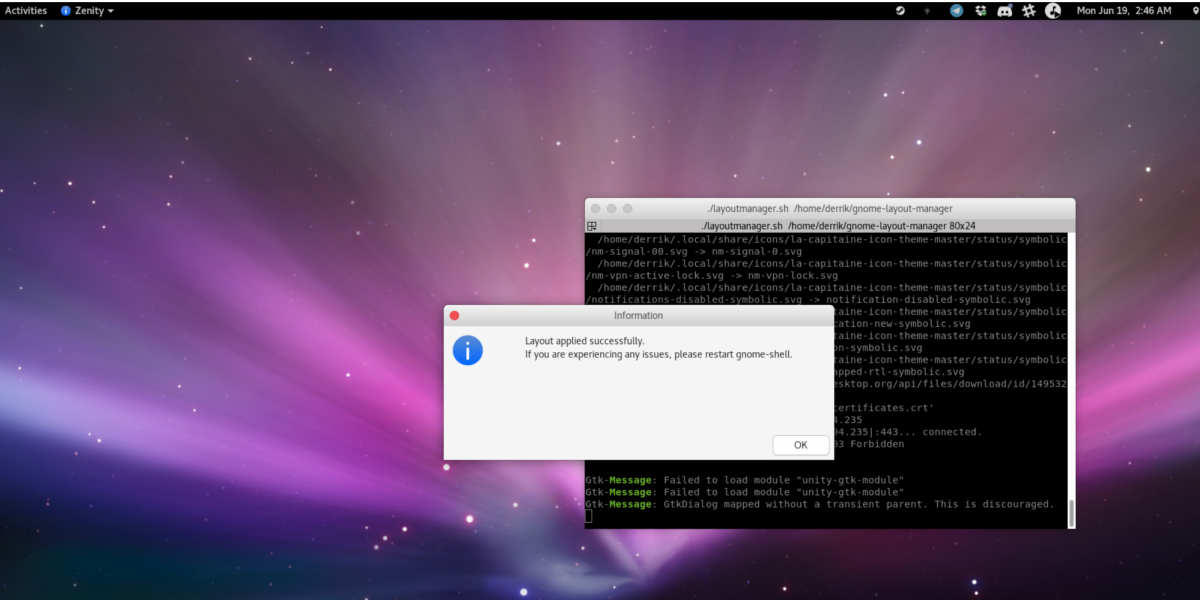
Linux platformunda birçok dağıtımMac masaüstünden ilham. İlköğretim İşletim Sistemi ve diğerleri gibi dağıtımlar neredeyse aynı Mac deneyimini yaşamak için çok çalışıyor. GNOME da bunu yapabilir. Gnome Layout Manager'ın yardımıyla, Linux masaüstünüzü Mac ilhamlı bir şeye dönüştürebilirsiniz.
Her zamanki gibi, dizine cd atın ve betiği başlatın:
cd gnome-layout-manager ./layoutmanager.sh
Başlamadan önce kaydet düğmesine tıkladığınızdan emin olun. Kaydettikten sonra, komut dosyasını ikinci kez başlatmak için komutu çalıştırın ve “Mac OS layout” u bulun. Seçildikten sonra, terminal gerekli tüm uzantıları indirecek ve Gnome masaüstünüzü Mac OS gibi bir şeye dönüştürecektir.
Her şeyi geri yükle
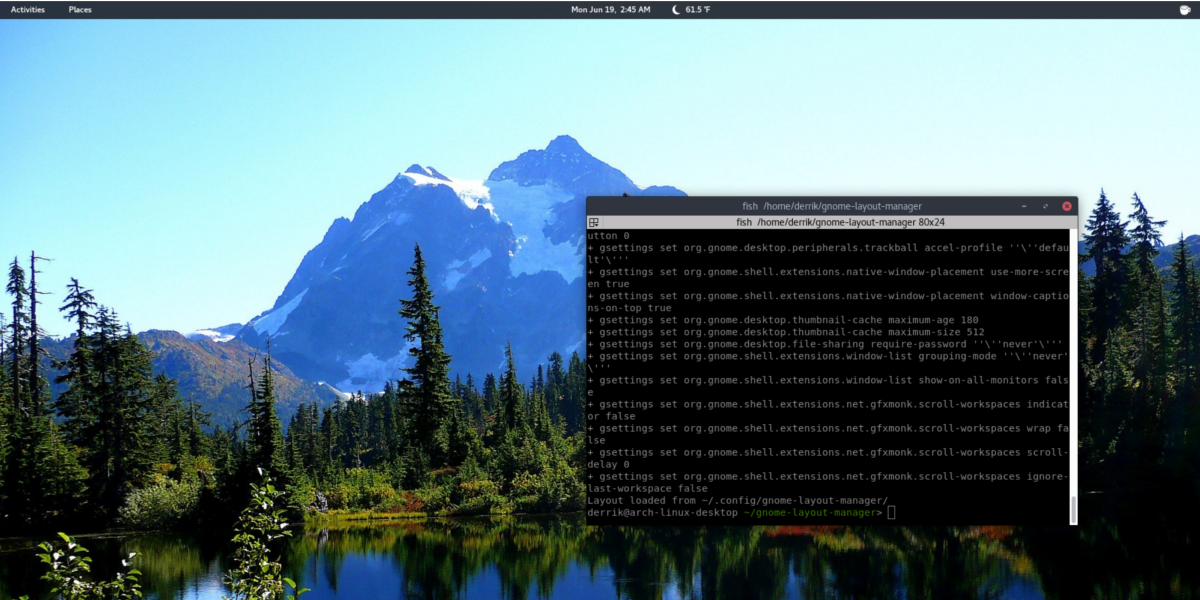
Bu eğitimin seyri boyuncamizanpajı kaydetmeniz için defalarca talimat verdiniz. Bunun nedeni Gnome Layout Manager'ın masaüstünde ağır değişiklikler yapmasıdır. Zaten özelleştirilmiş bir Gnome kurulumunu çalıştırıyorsanız, mizanpaj aracı elden önce sahip olduklarınızı tamamen mahvedecektir. Neyse ki, geri yüklemek mümkün.
Düzen yöneticisini ./layoutmanager.sh komutuyla başlatın ve “yükle” seçeneğini seçin. Terminal, kaydetme dosyanızın dizinini tarar ve her şeyi otomatik olarak normale geri getirir.
Sonuç
Stok Gnome Shell, en temizlerinden biridir veorada en eşsiz deneyimler. Gnome Layout Manager ile bu gerçek daha da doğru. Eldeki, diğer Linux masaüstlerinin çoğu, herkesin uyumunu sağlayacak kadar iyi değişemez. Aynı şeyden daha fazlasını kırmak istiyorsanız, Gnome'u kurun ve bir döndürme için bu hasta Gnome Shell profillerinden birini alın.













Yorumlar